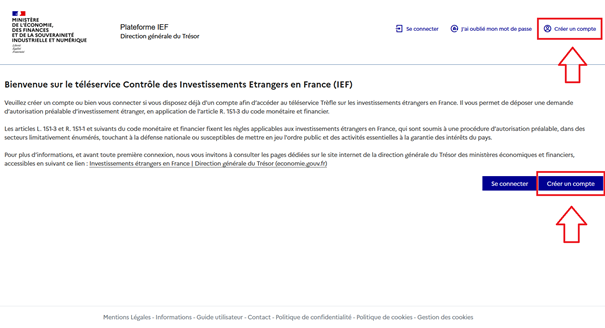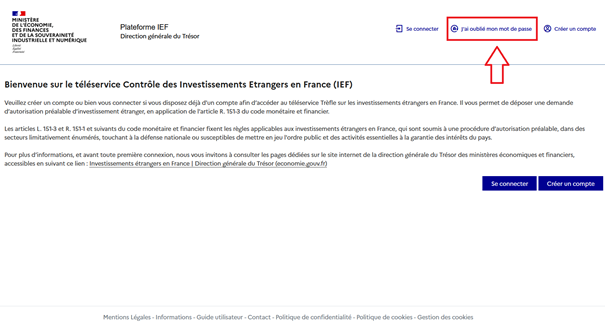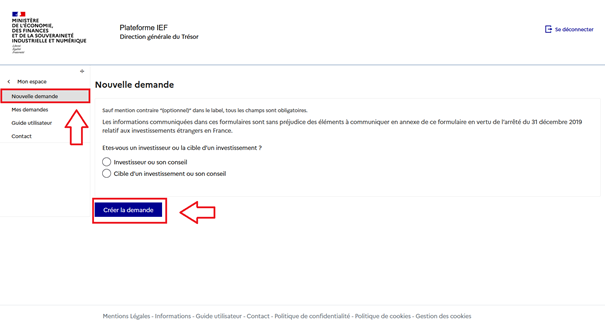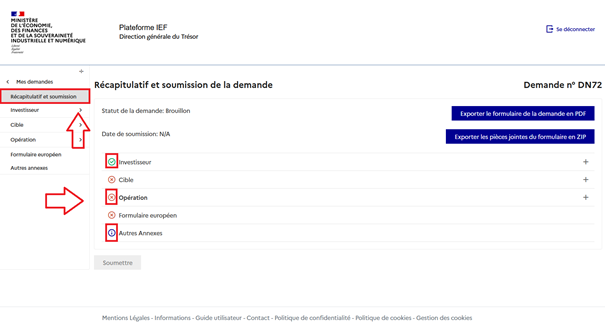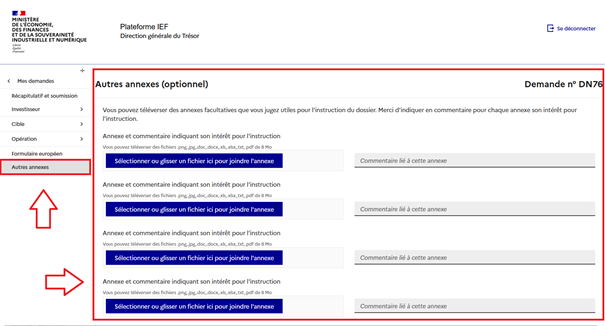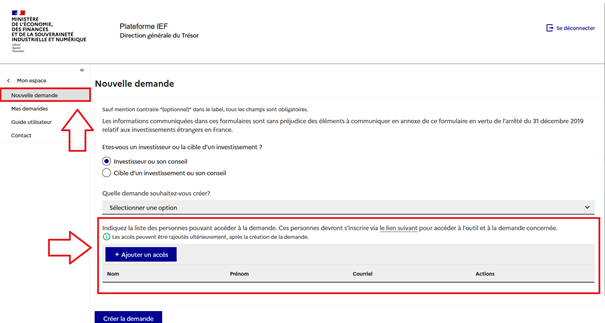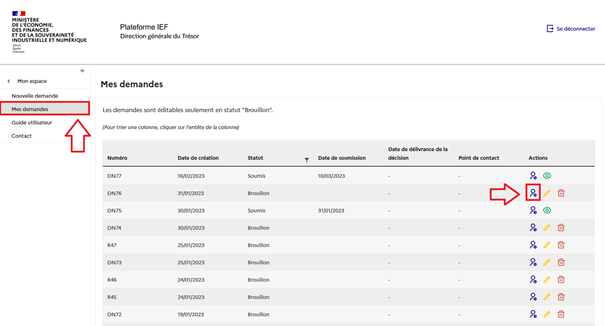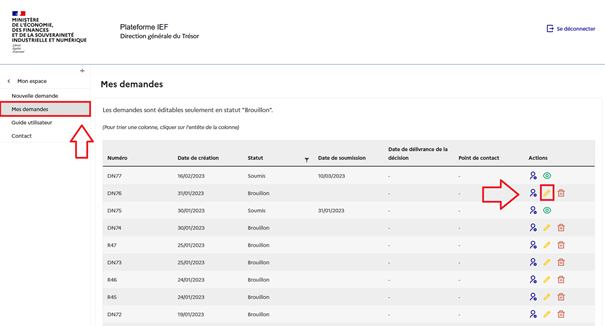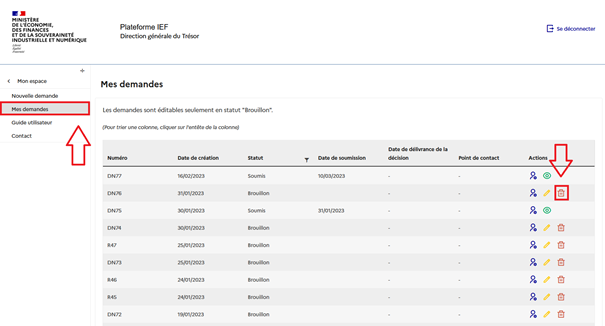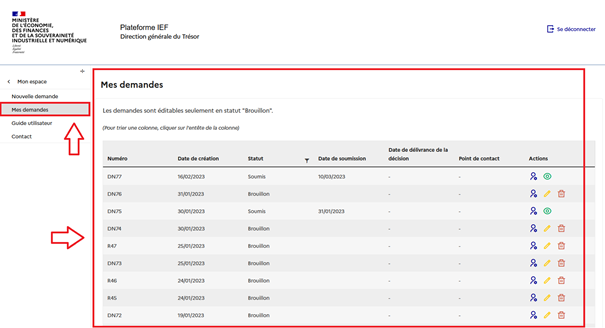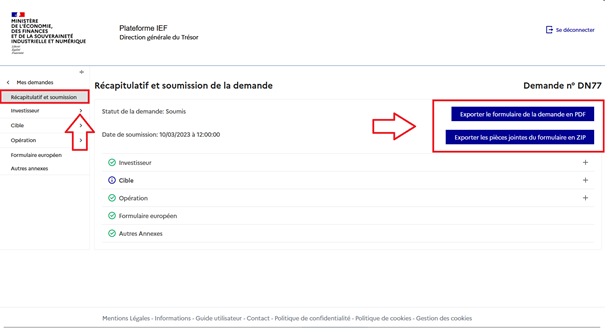Guide utilisateur de la plateforme IEF
La direction générale du Trésor met à votre disposition un « guide utilisateur » qui reprend, sous forme de questions/réponses, les principales fonctionnalités et les questions les plus fréquemment posées en lien avec l’utilisation de la plateforme de dépôt de dossiers au titre du contrôle des investissements étrangers en France (IEF).
Avertissement
Ce guide utilisateur traite uniquement les questions liées à la Plateforme IEF. Les réponses figurant sur cette page ne substituent pas à la Foire aux questions sur le contrôle IEF.
Sommaire
Questions générales
Où puis-je trouver des informations sur la réglementation en lien avec le contrôle IEF ?
Qu’est-ce que la Plateforme IEF ?
Quels sont les dossiers qu’il est possible de déposer sur la Plateforme IEF ?
Comment accéder à la plateforme IEF ?
De quels prérequis techniques dois-je disposer pour accéder à ce service ?
Qui contacter en cas de question sur l’utilisation de la Plateforme IEF ?
Mon compte
J’ai oublié mon mot de passe/je souhaite changer de mot de passe. Que faire ?
Puis-je prêter mon identifiant et mon mot de passe à une autre personne ?
Je souhaite résilier mon compte, comment faire ?
La session du navigateur internet a expiré, pourquoi ?
Nouvelle demande
Comment distinguer les champs obligatoires de ceux qui sont optionnels ?
Comment savoir si l’étape que je viens de remplir est complète ?
Comment ajouter des pièces jointes annexes ou complémentaires lors de ma demande ?
Puis-je donner accès à ma demande à des collaborateurs ?
La soumission fait-elle l’objet d’une confirmation ?
Suivre ma demande
Quels sont les différents statuts d’une demande ?
Comment puis-je contacter la personne en charge de ma demande ?
Comment extraire ma demande et/ou les pièces-jointes ?
Questions générales
Où puis-je trouver des informations sur la réglementation en lien avec le contrôle IEF ?
Vous trouverez toutes les informations sur la page Investissements étrangers en France sur le site de la Direction générale du Trésor.
Qu’est-ce que la Plateforme IEF ?
La Plateforme IEF a été créée afin de permettre le dépôt par voie dématérialisée des dossiers en lien avec la procédure de contrôle IEF.
Quels sont les dossiers qu’il est possible de déposer sur la Plateforme IEF ?
Il est possible de déposer une demande d’autorisation d’un investissement étranger en France (article R. 151-5 du CMF) et une demande préalable d’examen d’une activité (article R. 151-4 du CMF).
Le dépôt d’un dossier au titre du contrôle des investissements étrangers en France doit-il uniquement être effectué sur la Plateforme IEF ?
Les dossiers de demande d’autorisation et de demande préalable d’examen d’une activité doivent être déposés par voie dématérialisée sur la Plateforme IEF.
Comment accéder à la plateforme IEF ?
Pour accéder à la Plateforme IEF, rendez-vous directement sur ce lien ou sur la page Investissements étrangers en France.
De quels prérequis techniques dois-je disposer pour accéder à ce service ?
L'accès à la Plateforme IEF nécessite de disposer des éléments suivants :
- une connexion haut débit à Internet ;
- une adresse de courriel ;
- un navigateur internet acceptant les cookies ;
- un lecteur de documents PDF.
Qui contacter en cas de question sur l’utilisation de la Plateforme IEF ?
Pour toute question concernant les modalités du contrôle, une procédure en cours ou un problème technique, vous pouvez nous contacter depuis la page Contact, en mentionnant le numéro de la demande concerné le cas échéant.
Mon compte
Comment créer un compte ?
Depuis la page d’accueil de l’application :
- Cliquez sur « Créer un compte ».
- Complétez le formulaire avec les informations demandées.
- Cliquez sur « Envoyer ».
- Vous recevrez un premier mail de confirmation de la prise en compte de votre demande de création de compte.
- Vous recevrez un deuxième mail vous invitant à modifier votre mot de passe afin d’avoir accès à votre compte.
La création d’un compte n’est pas automatique : elle doit être approuvée par la DG Trésor et cette opération peut prendre quelques jours. Une fois votre compte créé, vous pourrez accéder à la plateforme et déposer toutes les demandes que vous souhaitez sur la Plateforme IEF.
Comment se connecter ?
Depuis la page d’accueil de l’application :
- Cliquez sur « Se connecter »
- Renseignez votre identifiant (email) et votre mot de passe
- Cliquez sur « Se connecter »
(capture d’écran à venir)
J’ai oublié mon mot de passe/je souhaite changer de mot de passe. Que faire ?
Depuis la page d’accueil de l’application :
- Cliquez sur « mot de passe oublié »
- Renseignez les informations demandées
- Cliquez sur « Modifier mon mot de passe »
- Les informations vous permettant de modifier votre mot de passe seront envoyées à l’adresse mail que vous aurez renseigné.
Puis-je prêter mon identifiant et mon mot de passe à une autre personne ?
Votre compte est nominatif et personnel. L’association d’un identifiant et d’un mot de passe constitue votre signature électronique lors de la transmission des formulaires d’autorisations ou de notifications à la direction générale du Trésor. Or, la signature électronique, comme la signature manuscrite, ne peut être liée qu’à une seule personne physique.
Je suis déjà inscrit(e) à la plateforme, je dispose d’un identifiant et d’un mot de passe mais je ne parviens pas à me connecter. Que faire ?
Il convient de vérifier votre identifiant ou votre mot de passe. Pour mémoire, votre identifiant est l’adresse courriel avec laquelle vous vous êtes inscrit(e) à la Plateforme IEF. Si vous pensez avoir un mot de passe erroné, reportez-vous aux questions « J’ai oublié mon mot de passe/je souhaite changer de mot de passe. Que faire ? »
Attention : si votre compte n’a pas été utilisé pendant plus de 6 mois, il sera automatiquement désactivé. Vous pouvez nous contacter depuis la page Contact pour solliciter la réactivation de votre compte.
Je souhaite résilier mon compte, comment faire ?
Vous pouvez solliciter la résiliation de votre compte depuis la page Contact.
La session du navigateur internet a expiré, pourquoi ?
Sans action de votre part, votre session expire au bout de 60 minutes. Après ce délai, il convient de vous reconnecter à la plateforme.
Nouvelle demande
Comment créer une demande ?
Depuis votre espace, cliquez sur « Nouvelle demande ». Vous devrez ensuite compléter toutes les informations demandées.
Comment distinguer les champs obligatoires de ceux qui sont optionnels ?
Sauf mention contraire “(optionnel)” dans le label, tous les champs sont obligatoires. Tous les champs obligatoires doivent être remplis pour permettre la soumission de la demande à la Direction générale du Trésor. Le formulaire peut être rempli en plusieurs fois, en se reconnectant sur sa session utilisateur (voir question « Comment modifier ma demande ? »).
Comment savoir si l’étape que je viens de remplir est complète ?
Lorsque vous accédez à votre demande, vous retrouverez sur le menu de gauche la rubrique récapitulative et soumission. Depuis celle-ci, vous aurez accès à toutes les étapes ainsi que leurs statuts.
Voici les différents statuts et leurs icônes :
- ✔️ si l’étape est complète
- ❌ si l’étape est incomplète
- i si l’étape est facultative
Comment ajouter des pièces jointes annexes ou complémentaires lors de ma demande ?
Lorsque vous accédez à votre demande, vous retrouverez sur le menu de gauche la rubrique « Autres Annexes ».
Vous pouvez également téléverser des annexes facultatives que vous jugez utiles pour l'instruction du dossier, en précisant en commentaire l’intérêt de chaque annexe pour l’instruction.
Puis-je donner accès à ma demande à des collaborateurs ?
Dès que vous créez une demande, vous pouvez ajouter une liste de personnes pouvant accéder à la demande. Le créateur de la demande est le seul responsable de la liste de personnes autorisées à consulter la demande.
Les accès peuvent être rajoutés ultérieurement, après la création de la demande.
Les collaborateurs devront créer un compte pour accéder à l'outil et à la demande concernée.
Comment modifier ma demande ?
Votre demande est modifiable seulement lorsque la demande est au statut « Brouillon ». La Direction générale du Trésor n’a pas accès au dossier en cours d’élaboration.
Depuis votre espace personnel, cliquer sur la rubrique « Mes demandes ». Puis dans la colonne actions, cliquer sur l’icône
Comment annuler ma demande ?
- Si la demande a le statut « Brouillon » :
Depuis votre espace personnel, cliquez sur la rubrique « Mes demandes ». Puis dans la colonne actions, cliquer sur l’icône (poubelle). La demande passera au statut « Annulé ».
- Si la demande a tout autre statut :
La demande d’annulation doit être formulée directement auprès de la personne en charge de votre demande. Celle-ci prendra le statut « Retiré » (voir question « Quels sont les différents statuts d’une demande ? »).
La soumission fait-elle l’objet d’une confirmation ?
Un mail est envoyé pour confirmer que votre demande est bien transmise à la Direction générale du Trésor et enregistrée électroniquement.
Suivre ma demande
Comment suivre ma demande ?
Depuis votre espace personnel, cliquez sur la rubrique « Mes demandes ». Vous aurez accès à l’ensemble de vos demandes avec les informations suivantes :
- Numéro
- Date de création
- Statut : Brouillon, soumis, en attente de complétude, complet, en suivi, en étude approfondie, clos, retiré
- Date de soumission
- Date de délivrance de la décision
- Point de contact
- Actions : Gérer les accès, modifier la demande et supprimer la demande
Quels sont les différents statuts d’une demande ?
Voici les différents statuts que votre demande peut prendre :
- Brouillon : vous avez initié votre demande et celle-ci peut être encore complétée, modifiée ou retirée ;
- Soumis : votre demande est complète et soumise à la Direction générale du Trésor ;
- En attente de complétude : des éléments complémentaires doivent être fournis pour mener l’analyse ;
- Complet : l’ensemble des éléments nécessaires à l’analyse, dont la liste figure dans l’arrêté du 31 décembre 2019 relatif aux investissements étrangers en France, a été fourni
- En suivi : attente de la déclaration de réalisation de l’investissement en cas de décision d’autorisation simple ou d’autorisation sous conditions
- En étude approfondie : votre demande nécessite un examen complémentaire (article R. 151-6 CMF) ;
- Clos : le ministre chargé de l’économie a rendu une décision et la déclaration de réalisation de l’investissement en cas d’autorisation simple ou d’autorisation sous conditions a été effectuée ;
- Retiré : le créateur de la demande a décidé de retirer son dossier alors qu’il était déjà soumis à la Direction générale du Trésor.
- Annulé : le créateur de la demande a décidé de supprimer son dossier alors qu’il était au stade « Brouillon ».
Comment puis-je contacter la personne en charge de ma demande ?
Après avoir soumis votre demande, la personne en charge de votre dossier prendra l’attache du créateur de la demande via l’adresse mail qui a servi au dépôt de la demande.
Comment extraire ma demande et/ou les pièces-jointes ?
Lorsque vous accédez à votre demande, vous retrouverez sur le menu de gauche la rubrique « Récapitulatif et soumission ». Depuis cette page, vous pouvez exporter le formulaire de la demande en PDF et/ou les pièces jointes du formulaire en ZIP en cliquant sur les boutons correspondants.